Elementos multimedia en Chatbots
Puedes añadir varios elementos multimedia para que la comunicación de tu chatbot sea más interactiva. De este modo, podrás mejorar la experiencia del usuario y transmitir tu mensaje a través de contenidos audiovisuales.
Para añadir un elemento, en el elemento Mensaje, haz clic en Añadir y selecciona un elemento. También puedes añadir un botón debajo de cada elemento.
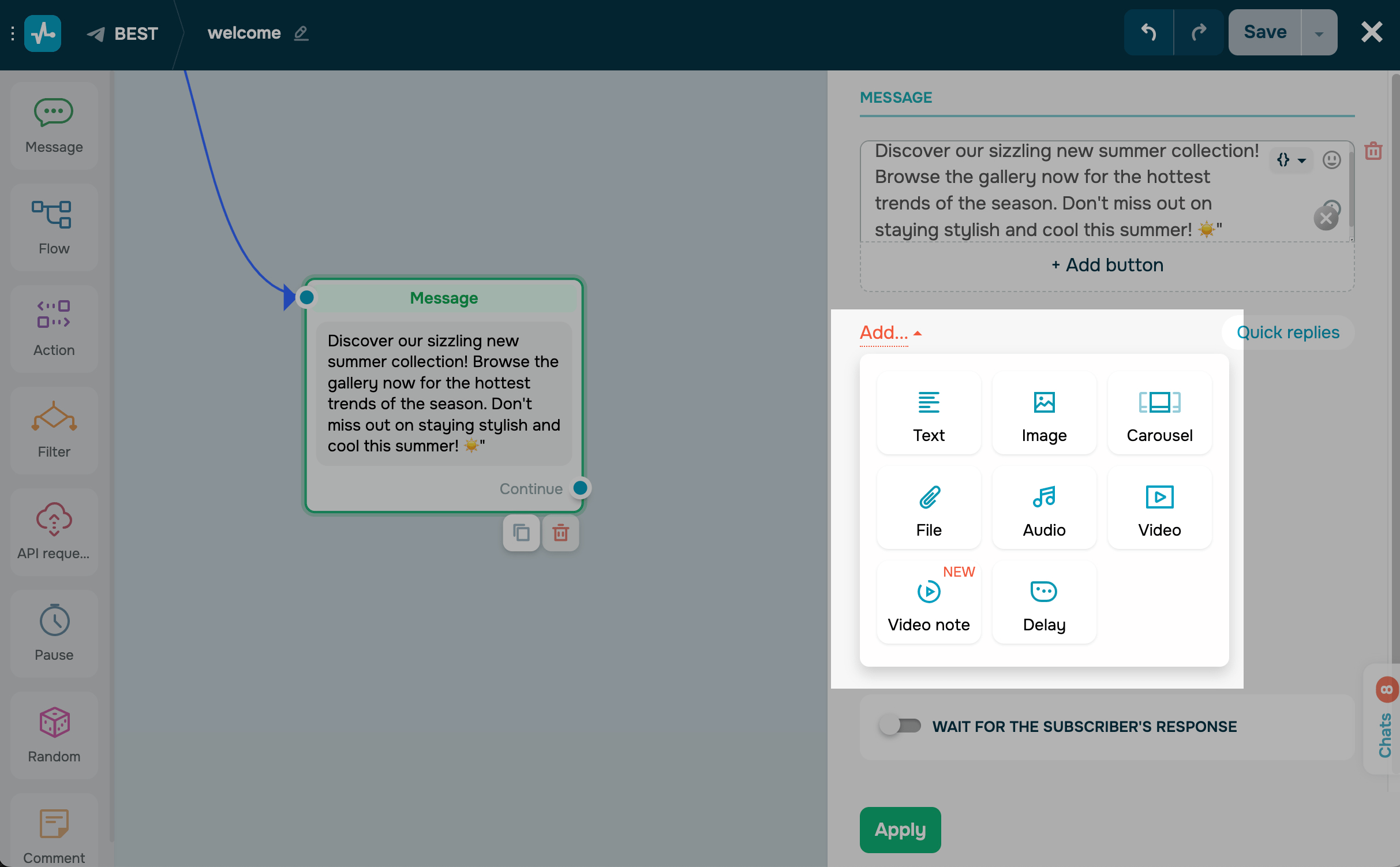
Imagen
Este elemento es compatible con todas las plataformas de mensajería y canales de comunicación.
El elemento Imagen se utiliza para añadir datos visuales. Por ejemplo, puedes mostrar el aspecto de tu producto o añadir ilustraciones a tu texto.
Te recomendamos utilizar imágenes con una resolución de 200x500.
Una vez añadido este elemento, selecciona cómo deseas subir tu archivo:
| Archivo | Selecciona un archivo de tu dispositivo o arrástralo y suéltalo en el campo de subida. Puedes subir un archivo que no exceda los 2 MB en formato PNG o JPG.
El nombre del archivo debe contener un máximo de 40 caracteres. |
| URL de la imagen | Añade un enlace a un archivo subido en un recurso externo.
Recomendamos añadir enlaces seguros en el formato Para especificar una ruta dinámica a una imagen, selecciona una variable o especifica una ruta JSON en el campo. Por ejemplo, si utilizas el elemento Solicitud de API o Evento A360, puedes asignar un valor de variable a la ruta de la imagen. De este modo, cada cliente recibirá una imagen acorde con su pedido. |
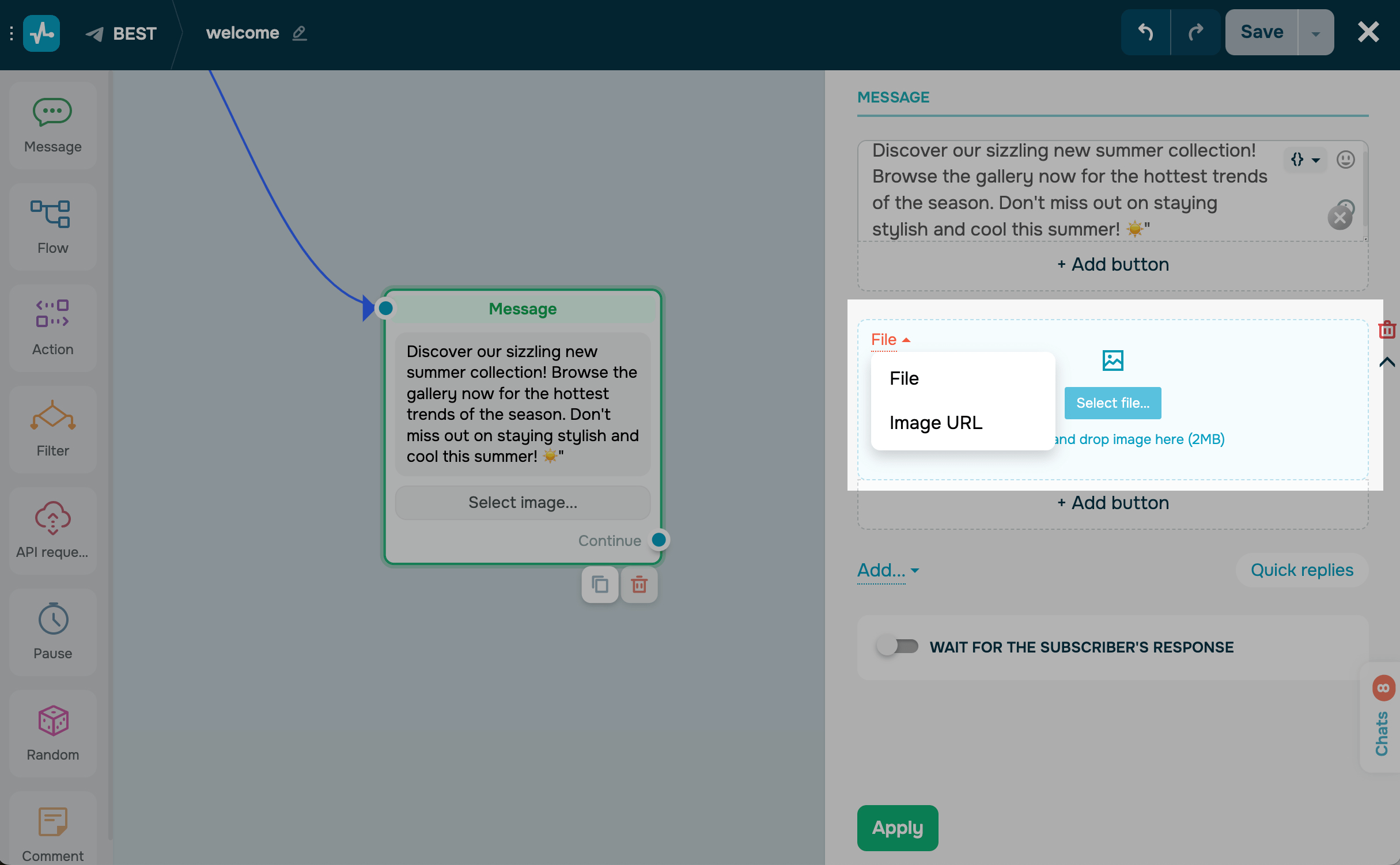
También puedes añadir un pie de imagen para crear un mensaje personalizado. Después de subir tu imagen, haz clic en el campo Añadir pie de foto. Este puede contener hasta 1,024 caracteres e incluir emojis.
Asimismo, puedes añadir imágenes al elemento Carrusel. Cada Carrusel puede incluir hasta 10 imágenes con pie de foto y botones a través de los cuales los usuarios podrán desplazarse.
Archivo
Este elemento es compatible con Telegram, Facebook y WhatsApp.
El elemento Archivo se utiliza para adjuntar documentos en cualquier formato de archivo. Por ejemplo, puedes añadir recibos, boletos, programas locales, entre otros.
Una vez añadido este elemento, selecciona cómo deseas subir tu archivo:
| Archivo | Selecciona un archivo de tu dispositivo, o arrastre y suéltalo en el campo de subida. Puedes subir un archivo de un máximo de 20 MB en formato ZIP, PDF o GIFs.
El nombre del archivo debe contener un máximo de 40 caracteres. |
| URL | Añade un enlace a un archivo subido en un recurso externo.
Recomendamos añadir enlaces seguros en el formato Para especificar una ruta dinámica a una imagen, selecciona una variable o especifica una ruta JSON en el campo. Por ejemplo, si utilizas el elemento Solicitud de API o Evento A360, puedes asignar un valor de variable a la ruta de la imagen. De este modo, cada cliente recibirá una imagen acorde con su pedido. |
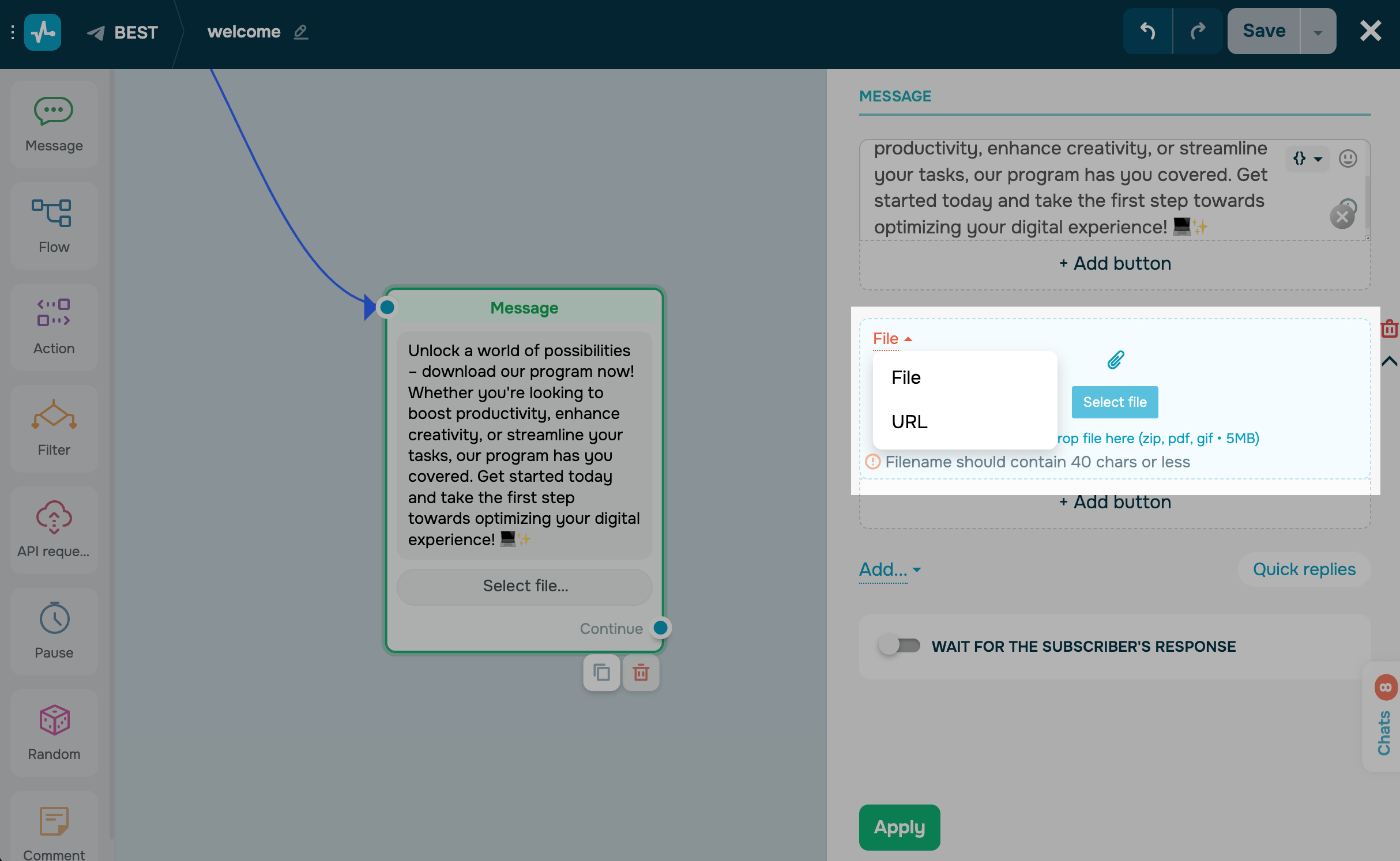
Audio
Este elemento es compatible con Telegram, Facebook y WhatsApp.
El elemento Audio permite enviar mensajes de audio para reproducirlos en la aplicación de mensajería donde se encuentre alojado tu chatbot.
Una vez añadido este elemento, selecciona cómo deseas subir tu archivo:
| Archivo | Selecciona un archivo de tu dispositivo o arrastra y suéltalo en el campo de subida. Puedes subir un archivo de un máximo de 20 MB en formato MP3, M4A o OGG.
El nombre del archivo debe contener un máximo de 40 caracteres. |
| URL | Añade un enlace a un archivo subido en un recurso externo.
Recomendamos añadir enlaces seguros en el formato |
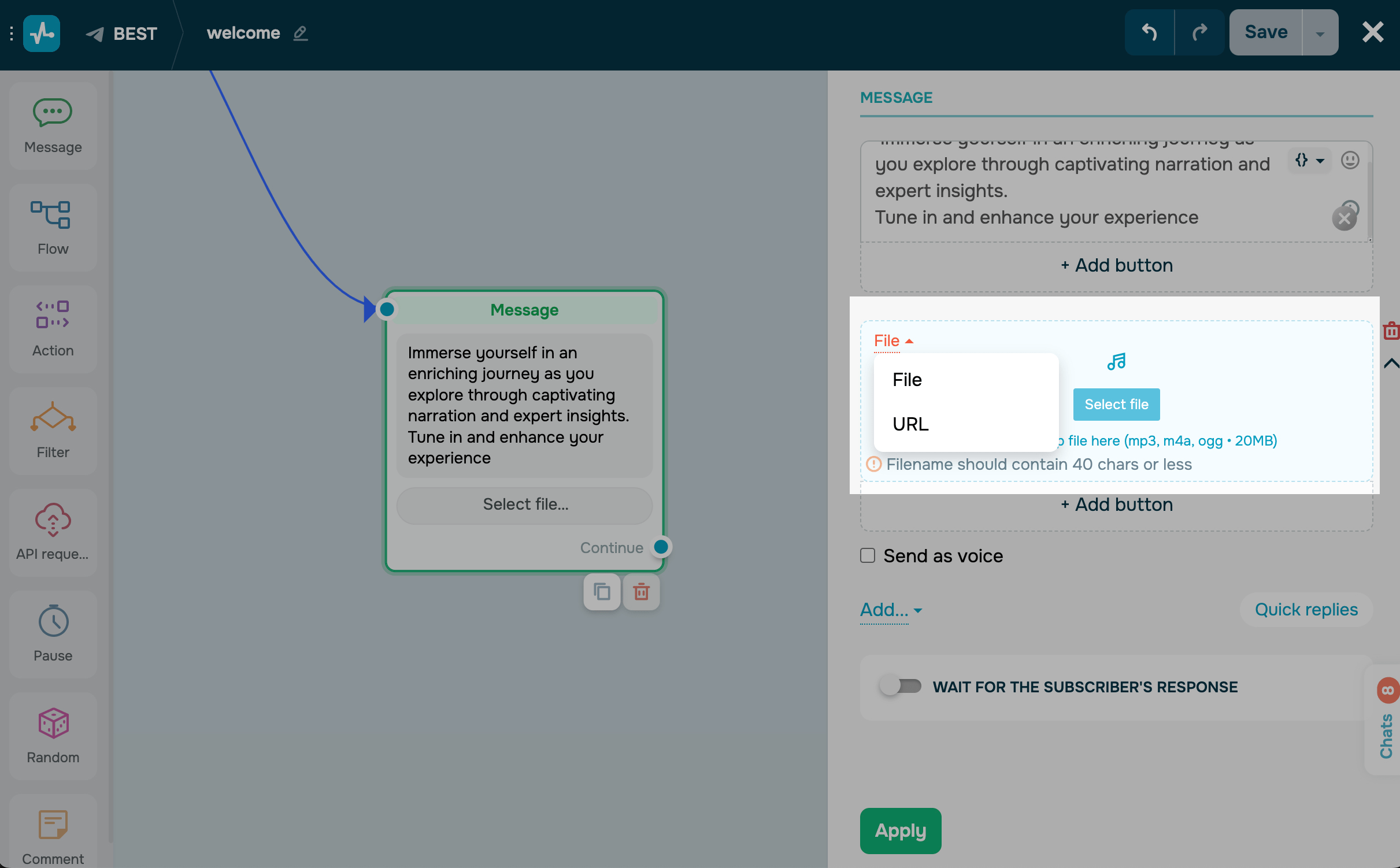
También puedes mostrar tu archivo como mensaje de voz.
Video
Este elemento es compatible con Telegram, Facebook y WhatsApp.
El elemento Video permite enviar mensajes de vídeo y reproducirlos en la aplicación de mensajería donde se encuentra alojado tu chatbot.
Una vez añadido este elemento, selecciona cómo deseas subir tu archivo:
| Archivo | Selecciona un archivo de tu dispositivo, o arrastre y suéltalo en el campo de subida. Puedes subir un archivo de un máximo de 20 MB en formato MP4.
El nombre del archivo debe contener un máximo de 40 caracteres. |
| URL | Añade un enlace a un archivo subido en un recurso externo.
Recomendamos añadir enlaces seguros en el formato También puedes enviar archivos más grandes adjuntándolos a través de un enlace desde un canal de Telegram. Más información: Cómo añadir un video de Telegram de 2 GB a un mensaje de chatbot. |
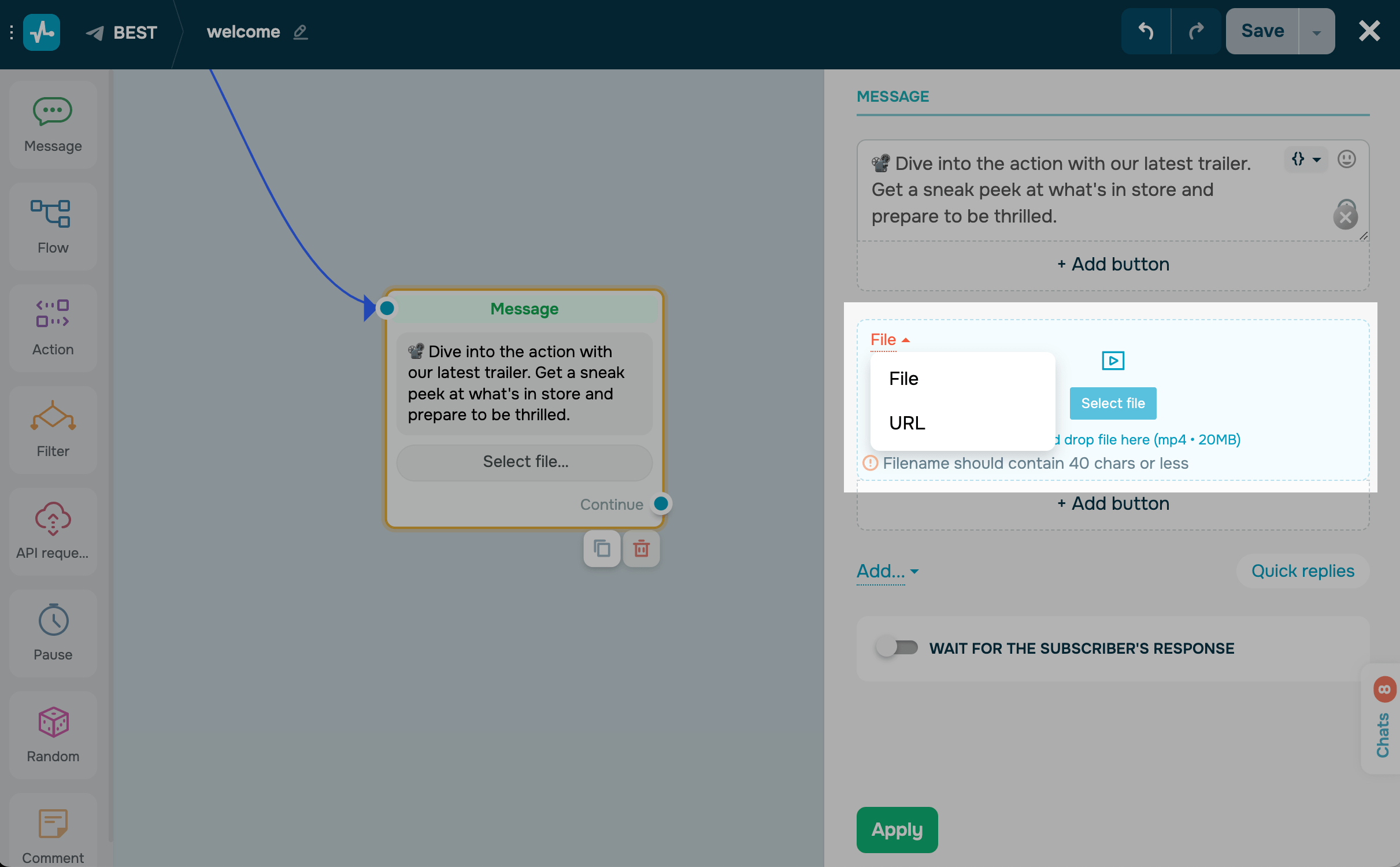
Nota de vídeo
Este elemento es compatible con Telegram.
El elemento Nota de vídeo permite enviar mensajes de vídeo con poca duración. Para conseguir un aspecto más realista, te recomendamos grabar estos vídeos con tu cámara frontal. El vídeo que subas se reducirá a 1 minuto y se mostrará en forma de círculo. Puedes añadir un archivo de hasta 20 MB de tamaño en formato MP4.
Una vez añadido este elemento, haz clic en Elegir archivo o arrástralo y suéltalo desde tu dispositivo. Puedes añadir un archivo con un tamaño máximo de 20 MB en formato MP4.
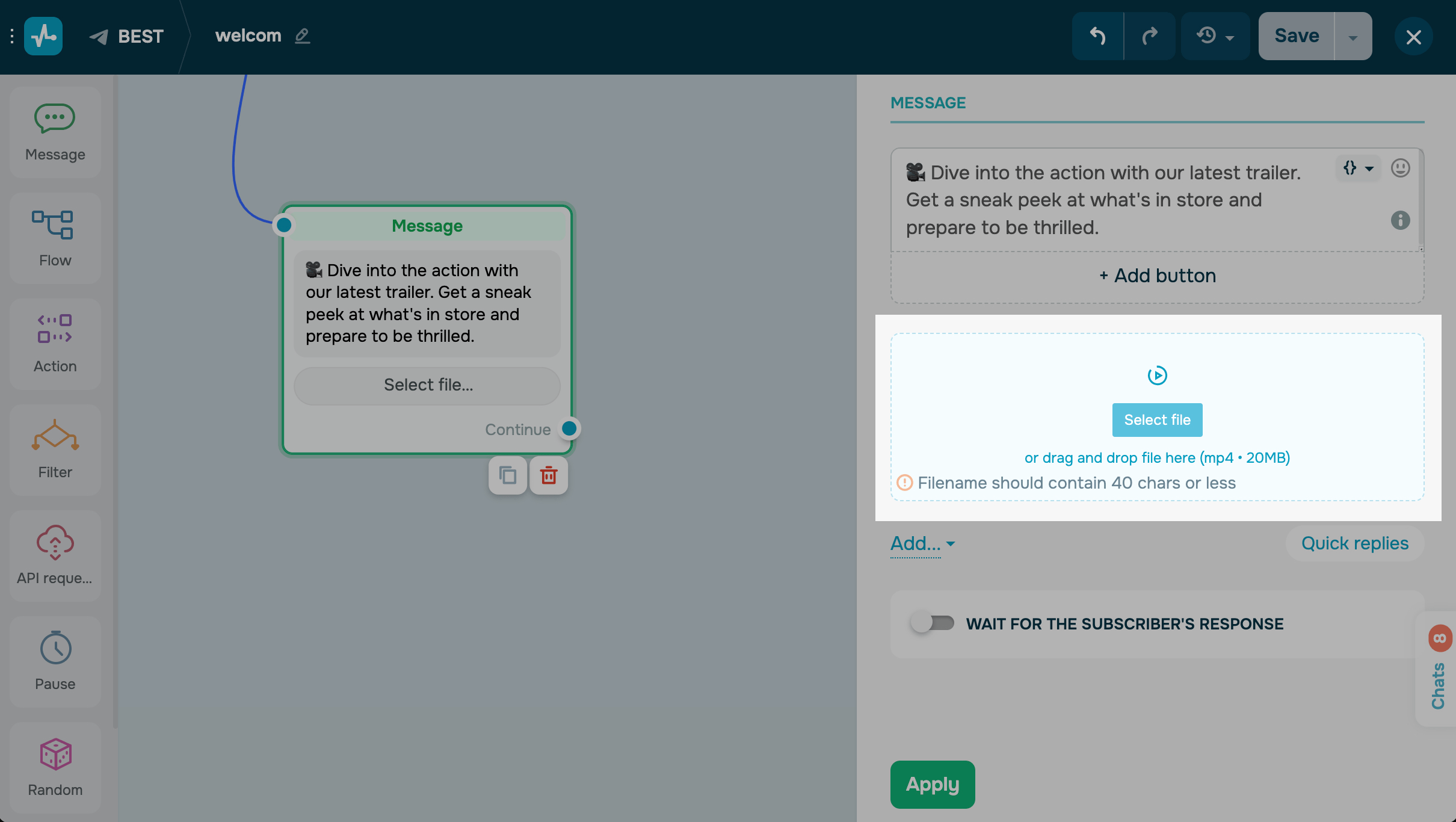
Grupo multimedia
Este elemento es compatible sólo con Telegram.
El elemento Grupo multimedia te permite enviar varias imágenes o vídeos en un mensaje. Por ejemplo, puedes utilizar este elemento para crear un portafolio, añadir capturas de pantalla de testimonios o mostrar productos.
Una vez que añadas este elemento, sube un archivo:
| Archivo | Selecciona un archivo de tu dispositivo o arrástralo y suéltalo. Puedes subir un archivo de un máximo de 2 MB en formato PNG o JPG. El nombre del archivo puede incluir hasta 40 caracteres. |
| URL | Añade el enlace a un archivo subido a un recurso externo.
Te recomendamos que añadas enlaces seguros ( Si deseas especificar una ruta de imagen dinámica, selecciona una variable o especifica una ruta JSON en el campo. Por ejemplo, puedes pasar una ruta de imagen utilizando el elemento de Solicitud API o Eventos de automatización en un valor variable para que cada cliente reciba una imagen específica de su pedido. |
Para subir más archivos multimedia, haz clic en Añadir elemento y selecciona Imagen o Vídeo.

Multimedia de pago
Este elemento es compatible sólo con Telegram.
El elemento Multimedia de pago se utiliza para enviar contenido que estará disponible para los suscriptores después de que realicen un pago utilizando Telegram Stars. Puedes añadir múltiples imágenes o vídeos a un mensaje.
Puedes ver las Stars que has recibido de los suscriptores en el perfil de tu chatbot.
Una vez que añadas este elemento, en el campo Precio, introduce el número de Stars necesarios para pagar por tu contenido, y sube un archivo:
| Archivo | Selecciona un archivo de tu dispositivo o arrástralo y suéltalo. Puedes subir un archivo de un máximo de 2 MB en formato PNG o JPG. El nombre del archivo puede incluir hasta 40 caracteres. |
| URL | Añade el enlace a un archivo subido a un recurso externo.
Te recomendamos que añadas enlaces seguros ( Si deseas especificar una ruta de imagen dinámica, selecciona una variable o especifica una ruta JSON en el campo. Por ejemplo, puedes pasar una ruta de imagen utilizando el elemento de Solicitud API o Eventos de automatización en un valor variable para que cada cliente reciba una imagen específica de su pedido. También puedes enviar archivos más grandes adjuntando un enlace desde tu canal de Telegram. Más información: Cómo añadir un video de Telegram de 2 GB a un mensaje de chatbot. |
Para subir más archivos multimedia, haz clic en Añadir elemento y selecciona Imagen o Vídeo.

Última actualización: 26.11.2024
o